代码无法继续执行,报错vcruntime140.dll
来源:系统家园
时间:2024-01-11 10:25:52 200浏览 收藏
亲爱的编程学习爱好者,如果你点开了这篇文章,说明你对《代码无法继续执行,报错vcruntime140.dll》很感兴趣。本篇文章就来给大家详细解析一下,主要介绍一下,希望所有认真读完的童鞋们,都有实质性的提高。
由于运行出现了错误,提示“由于找不到 VCRUNTIME140.dll,无法继续执行代码。重新安装程序可能会解决此问题。”该怎么办呢?就很简单大家只需要下载一个完整的运行库运行一下,或者是重新下载dll完成注册即可。
vcruntime140.dll,无法继续执行代码怎么办
1、首先点击传送门下载最新完整的vcruntime140.dll文件。
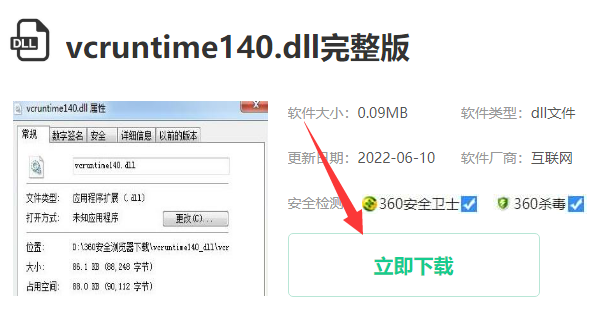
2、解压下载好的资源压缩包,获取dll文件。
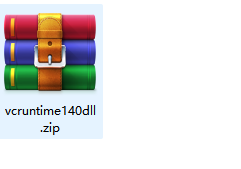
3、打开文件夹,根据不同的系统64位系统就选择x64,32位系统就选择x86的“vcruntime140.dll”文件。
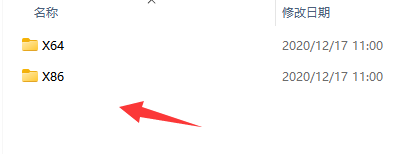
4、将vcruntime140.dll文件复制到“C:\Windows\System32”这个目录下。
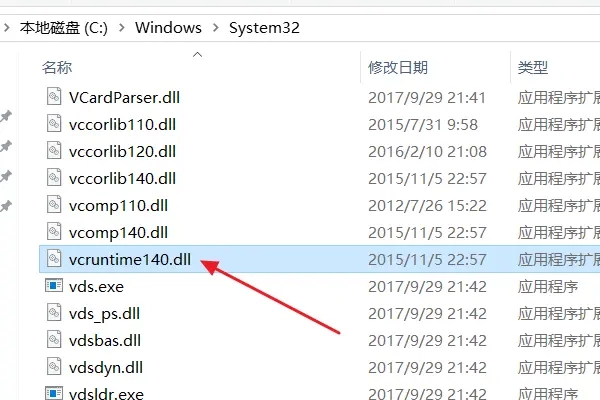
5、点击“开始菜单”或者同时按下按键“win+r”,打开“运行”,输入:regsvr32 vcruntime140.dll,点击确定。
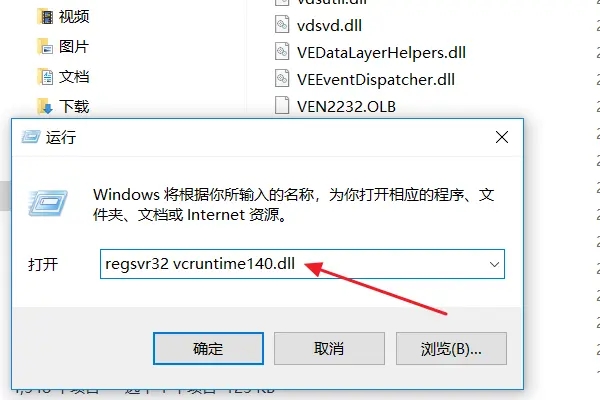
6、此时弹出安装完成vcruntime140.dll文件的提示,点击确定即可解决。
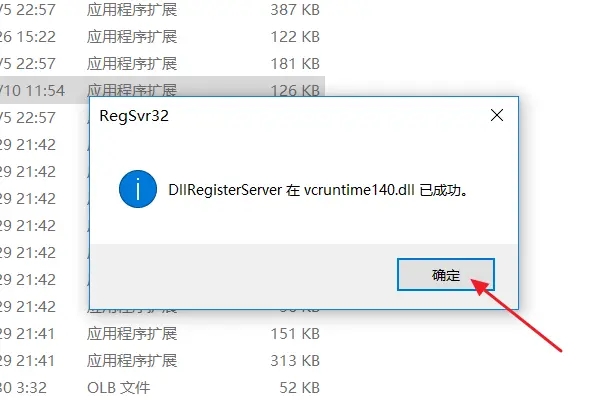
方法二:
首先,点击传送门下载一个完整的vc运行库。
具体操作
1、在传送门后的vc2022运行库下载界面,点击下载。
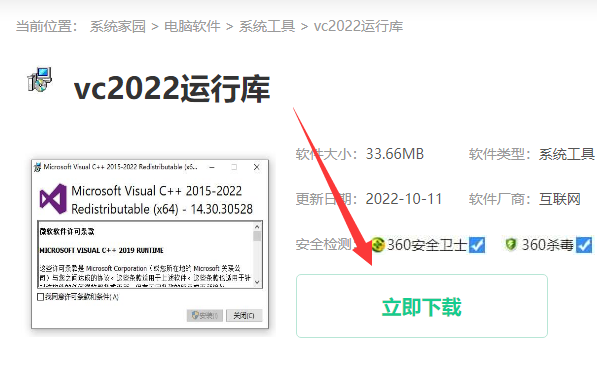
2、对下载好的文件压缩包进行解压。
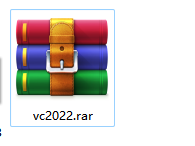
3、安装系统的不同,运行不同的运行库程序。64位的就运行x64,32位的就运行x86。
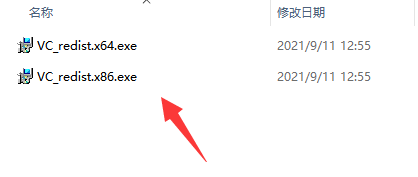
4、运行后在安装界面勾选“我已同意许可”,然后点击安装。安装需要一定的时间,deng'd
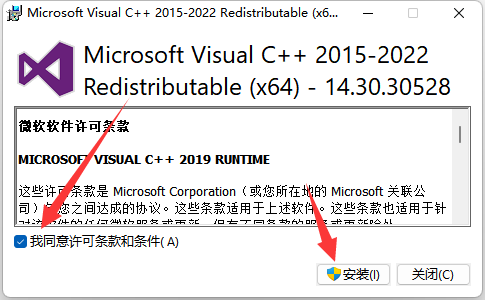
方法三:
1、还可以去下载一个具备全部库文件的系统,来覆盖你原来的系统进行解决。
2、建议大家使用浆果一键装机这个新的软件来进行操作。
好了,本文到此结束,带大家了解了《代码无法继续执行,报错vcruntime140.dll》,希望本文对你有所帮助!关注golang学习网公众号,给大家分享更多文章知识!
-
501 收藏
-
501 收藏
-
501 收藏
-
501 收藏
-
501 收藏
-
184 收藏
-
403 收藏
-
113 收藏
-
492 收藏
-
129 收藏
-
312 收藏
-
356 收藏
-
291 收藏
-
435 收藏
-
270 收藏
-
321 收藏
-
214 收藏
-

- 前端进阶之JavaScript设计模式
- 设计模式是开发人员在软件开发过程中面临一般问题时的解决方案,代表了最佳的实践。本课程的主打内容包括JS常见设计模式以及具体应用场景,打造一站式知识长龙服务,适合有JS基础的同学学习。
- 立即学习 543次学习
-

- GO语言核心编程课程
- 本课程采用真实案例,全面具体可落地,从理论到实践,一步一步将GO核心编程技术、编程思想、底层实现融会贯通,使学习者贴近时代脉搏,做IT互联网时代的弄潮儿。
- 立即学习 516次学习
-

- 简单聊聊mysql8与网络通信
- 如有问题加微信:Le-studyg;在课程中,我们将首先介绍MySQL8的新特性,包括性能优化、安全增强、新数据类型等,帮助学生快速熟悉MySQL8的最新功能。接着,我们将深入解析MySQL的网络通信机制,包括协议、连接管理、数据传输等,让
- 立即学习 500次学习
-

- JavaScript正则表达式基础与实战
- 在任何一门编程语言中,正则表达式,都是一项重要的知识,它提供了高效的字符串匹配与捕获机制,可以极大的简化程序设计。
- 立即学习 487次学习
-

- 从零制作响应式网站—Grid布局
- 本系列教程将展示从零制作一个假想的网络科技公司官网,分为导航,轮播,关于我们,成功案例,服务流程,团队介绍,数据部分,公司动态,底部信息等内容区块。网站整体采用CSSGrid布局,支持响应式,有流畅过渡和展现动画。
- 立即学习 485次学习
